Чтобы облегчить жизнь пользователям, Windows создает ссылки между файлами и программами, открывающими их. Благодаря этому, двойной щелчок левой кнопкой мыши автоматически запускает приложение. Но что вы можете сделать, чтобы удалить такие ссылки?
Сначала запустите редактор реестра. Мы делаем это, нажимая комбинацию Win + R и вводим команду regedit на панели Run. Затем мы найдем ключ HKEY_CURRENT_USER \ Software \ Microsoft \ Windows \ CurrentVersion \ Explorer \ FileExts.
Мы найдем здесь список папок, которые называются так же, как и отдельные расширения файлов. Удаление данного каталога приведет к исчезновению связи между файлом и программой (даже если приложение все еще установлено).
Примечание: запуск программы (в зависимости от ее настроек) приведет к появлению соединения снова. Если мы предварительно изменим соответствующие параметры в приложении, мы получим файл с расширением, видимым в имени и значке по умолчанию. Щелчок по нему не запускает какую-либо программу.
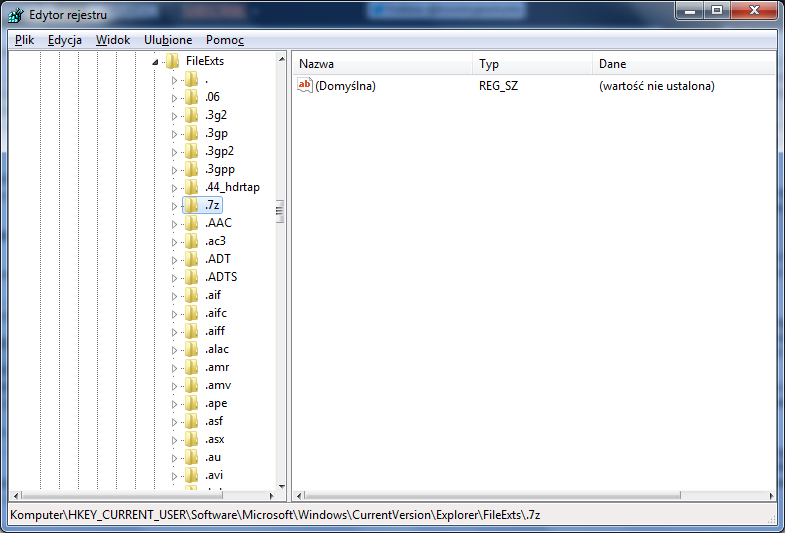
Если вы не хотите удалять ссылку, но только для ее изменения, щелкните по любому файлу правой кнопкой мыши и выберите опцию Open with / Select по умолчанию из контекстного меню … Будет загружено новое окно с доступными приложениями.
Мы выбираем тот, который нас интересует, и выбираем параметр. Всегда используйте выбранную программу для открытия файлов этого типа. Если вы не найдете нужное приложение в списке, нажмите кнопку «Обзор» и найдите EXE-файл программы на вашем жестком диске.
Функция Выбрать программу по умолчанию будет полезной, даже если мы установили новое приложение, которое поддерживает некоторые файлы, и оно заняло существующие ссылки и сделало нашу ранее установленную, любимую программу не включится должным образом.




